
用Illustrator製圖時,時是否常常遇到心中想要做成的樣子、和實際上有的現成素材大不相同?
尤其是毛筆字, 網路上常常看到很厲害的毛筆字設計, 但再回頭看看軟體裡面內建的毛筆字跟網路上的一些免費素材, 都覺得ㄜ ..
久了之後得到的結論就是 ------ 靠別人不如靠自己最實在 🙌 經過一番研究之後, 發現用 Illustrator 也能製作出帥氣毛筆字 ![]() 不會寫書法,就用電腦完成寫書法字的夢想吧!
不會寫書法,就用電腦完成寫書法字的夢想吧!
先上完成圖

這之中也沒有太繁雜的步驟,只要有Illustrator的基本技巧就好,只是會耗費非常多的時間跟眼力
馬上開始進行四步驟不負責教學 ⬇⬇⬇
Step 1 . 用草寫方式手寫你想要的字
拿出紙筆,可以上網找一些範例,寫出草寫的感覺,之後拍照/掃描上傳到電腦 🖥
當然這也是需要經過多次的跌撞才能寫出滿意的字啦哈哈 寫出來之後就離成功邁進一步了 👍

Step2 . 用鋼筆拉出文字的框架
這應該是唯一需要一些技巧的步驟,將上傳至電腦的圖片置入Illustrator中,使用鋼筆工具沿著你的圖片描
㊙ 小技巧:不要一筆到位,不同的筆畫可以分開來拉,這樣在下一個步驟操作上會比較方便喔
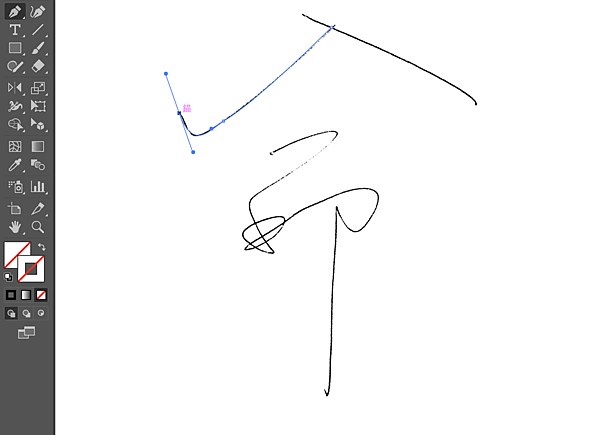
Step3 . 套用筆刷
來到了最關鍵的步驟,須具有強烈的直覺以及充裕的時間(本人光是這個字就用了快兩小時 😂 )
簡單講就是套用illustrator裡面的筆刷到步驟二描繪的鋼筆上,讓他整體流暢
俗話說:工欲善其事,必先利其器 這個步驟成敗的關鍵就是在於筆刷的選擇跟使用
在此先推薦(也可以說只能)使用的內建筆刷
① 筆刷 ➞ 開啟筆刷資料庫 ➞ 向量包 ➞ 頹廢筆刷

② 筆刷 ➞ 開啟筆刷資料庫 ➞ 藝術 ➞ 粉筆炭筆鉛筆
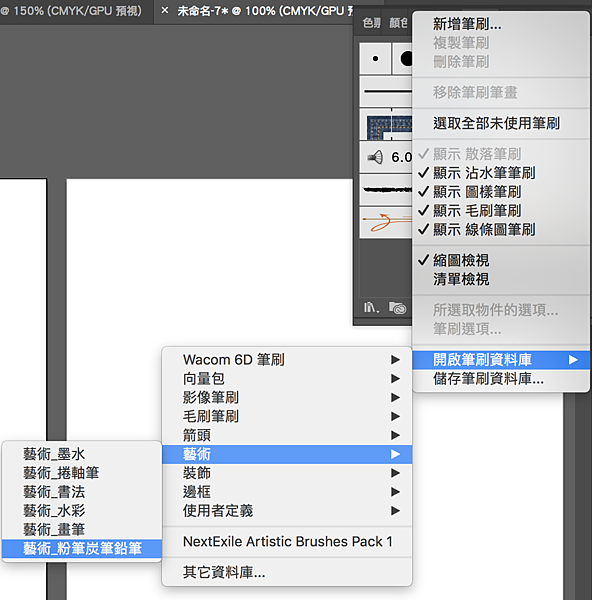
🔵 🔵 🔵 🔵 🔵 🔵 🔵 🔵 🔵 🔵 🔵 🔵 🔵 🔵 🔵 🔵 🔵 🔵 🔵 🔵 🔵 🔵 🔵 🔵 🔵 🔵 🔵 🔵 🔵 🔵 🔵 🔵
但光是靠這兩個內建筆刷我覺得是做不到想要的效果的,所以在這邊分享幾個我使用的筆刷給大家
① ai_brush 檔案連結
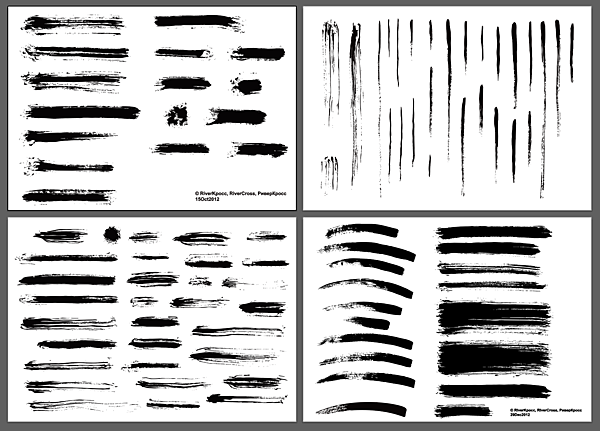
② brush2_by_riverkpocc-d5psax1 檔案連結
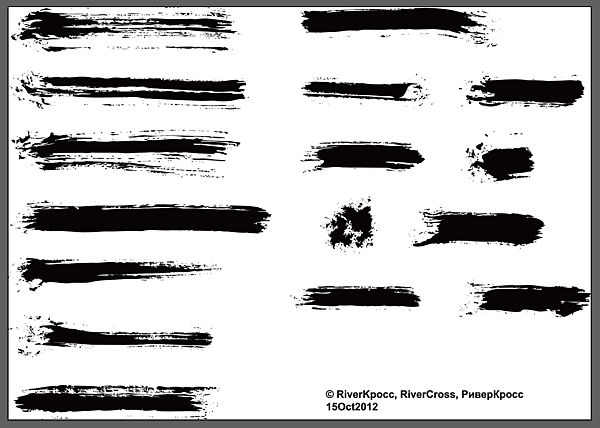
③ NextExile Artistic Brushes Pack 1 檔案連結

①和②的用法就是將檔案打開,就可以複製想要的筆刷來套用囉
③的話跟內建的筆刷是在筆刷資料庫中,所以必須點選左下角 【其他資料庫】

選取下載好的檔案,按下『打開』即可安裝喔
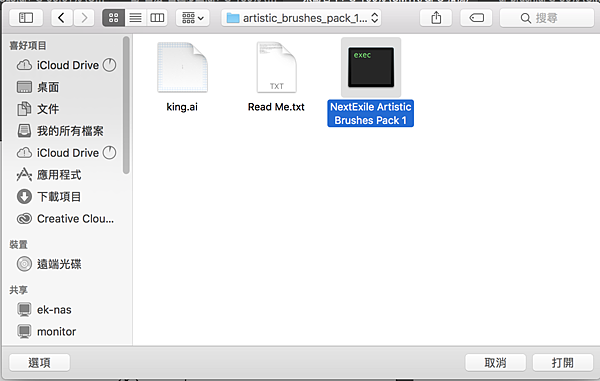
🔵 🔵 🔵 🔵 🔵 🔵 🔵 🔵 🔵 🔵 🔵 🔵 🔵 🔵 🔵 🔵 🔵 🔵 🔵 🔵 🔵 🔵 🔵 🔵 🔵 🔵 🔵 🔵 🔵 🔵 🔵 🔵
接下來就是最大的工程---套用了,套用的方式我就是使用兩種:將筆刷套用在步驟2描繪好的鋼筆路徑上跟複製筆刷素材來交疊
可以先上網找一些自己覺得不錯的毛筆字,看哪種風格是你喜歡的或是某些筆畫特別喜歡,都可以放在旁邊做參考
㊙ 小技巧:通常內建筆刷套用起來都蠻粗的,建議筆刷的粗細調整在0.25~0.5 pt 之間喔
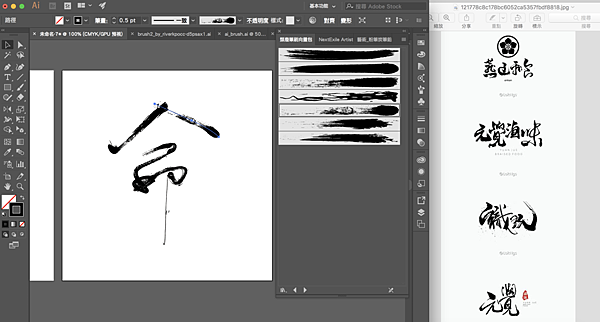
個人小小建議是每做完一個小段落就要將銀幕拉遠去看,確認看起來會不會怪怪的喔,並且不時的將基底的圖片隱藏,看看目前做出來的效果
我自己的做法是用很多的筆刷交疊在一起,並挑選幾個筆畫是使用比較散的筆刷,讓他看起來更有是真的用書法寫出來的感覺
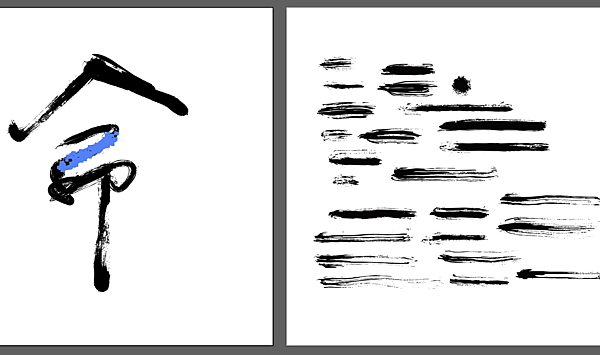
❗注意❗ 注意一定要完成一個小小段落就存檔,這類的檔案做完後通常會很大,要是不慎當機的話....😱😱😱
Step 4 . 加上一些散落的筆刷填補及點綴
歷經艱辛的描繪玩雛形之後,恭喜你距離完成只剩下一個最後一個步驟了👏👏 (雖然這步驟也是會耗時很久ㄎ ㄎ )
最後的步驟就是加上一些散落的點跟筆觸,讓整體看起來更自然,若覺得筆觸太多,可以使用白色箭頭(直接選取工具)去做局部的刪減

之後在整體做一些位置、筆刷的微調,就大功告成囉 🎊🎊🎊
可以合成在一些照片上感覺會更加完整喔~~

當然這不會第一次製作就會馬上上手,花時間去挑選、查找適合的筆刷,慢慢的堆疊,從0到有的成就感是難以言喻的喔😉
或許有許多地方我沒有寫得很清楚,所以有問題都可以提問跟分享,也歡迎分享覺得好用的筆刷給我喔 (欸
由於在做這個字的時候沒有拍影片、之後有機會寫別的字的時候會錄縮時給大家看喔 ![]()
趕快拿起紙筆馬上來挑戰一下毛筆字吧🤣






 留言列表
留言列表